この記事では、LINE(ライン)アプリで自分のプロフィール画像を設定・変更する方法と、QRコードを使って近くにいる相手を友だちとして追加する方法について解説します。
プロフィール画像を設定・変更する
プロフィール画像は、LINE上で表示される、自分のアイコンです。
友だちとやり取りをする時に表示されるので、自分のプロフィール画像を設定すると、相手にわかりやすくなります。
プロフィール画像は、新規に設定した後に、変更することもできます。新規に設定する場合も後から変更する場合も、手順は同じです。
プロフィール画像を設定・変更する方法
プロフィール画像を設定・変更する方法は、以下の通りです。
- スマートフォンで写真を撮るなどして、自分のプロフィール画像として設定したい画像をスマートフォンに保存する(プロフィール画像は、ペットの写真や風景写真、イラストなどでもOKです)
- LINEアプリを起動する
- 左下の[ホーム]をタップ
- 右上にある歯車のアイコンをタップ
- 設定画面が表示されるので、[プロフィール]をタップ
- 上部に表示されている丸いプロフィール画像(プロフィール画像を設定したことがない場合は、人のマークが表示される)をタップ
- [写真または動画を選択]をタップし、プロフィール画像として設定したい画像を選択する
- 表示したい範囲などを決めて、[次へ]をタップ
- お好みで加工などをして、[完了]をタップ
QRコードで友だちを追加する
LINEで友だちを追加する方法は複数ありますが、ここでは、QRコードを使って近くにいる相手をLINE上の友だちとして追加する方法について解説します。
LINEをはじめた人は、まず、家族や親しい友人とLINE上の友だちになるかと思います。対面でやり取りするQRコードを使った友だち追加の方法は、操作方法が簡単であることや、わからないことがあっても目の前にいる家族や友人に教えてもらえる可能性が高いなどのメリットがあります。
QRコードで友だちを追加する方法
QRコードを使って近くにいる相手を友だちとして追加する場合、自分のQRコードを表示する(相手に自分を友だちとして追加してもらう)側と、表示してもらったQRコードを読み込む(相手を友だちとして追加する)側に分かれます。
LINE上で通話などのやり取りをする場合、お互いに相手を友だちに追加する必要があります。つまり、自分だけでなく、相手にも友だち追加の操作をしてもらうことになります。
共通の操作方法
QRコードで友だち追加をする際に、自分と相手のスマートフォンで共通して行う操作方法は、以下の通りです。
- LINEアプリを起動する
- 左下の[ホーム]をタップ
- 検索窓の右横にある「QRコード」のマーク(長い横線(−)が、4つのL字状の短い線に囲まれているマーク)をタップ
- QRコードリーダーが起動し、相手のQRコードを読み込める画面になる(カメラへのアクセスについてのメッセージが表示されたら[OK]をタップ)
これ以降の操作については、QRコードを表示する側と、表示してもらったQRコードを読み込む側に分かれて進めていきます。
QRコードを表示する側の操作方法
相手に自分を友だちとして追加してもらう場合は、自分のQRコード(マイQRコード)を表示して、相手に読み込んでもらいます。
QRコードを表示する側の操作方法は、以下の通りです。
- (5.) [マイQRコード]をタップ
- (6.) 自分のQRコードが表示されるので、相手のスマートフォンで読み込んでもらう
QRコードを読み込む側の操作方法
相手を友だちとして追加する場合は、相手のスマートフォンに表示されているQRコードを読み込む側として操作します。
QRコードを読み込む側の操作方法は、以下の通りです。
- (5.) 相手にQRコードを表示してもらい、自分のスマートフォンに表示されている白い枠内に相手のQRコードがうつるように、自分のスマートフォンをかざして読み込む
- (6.) 相手のQRコードが読み込めたら、[追加]をタップして友だちに追加する




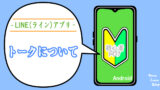



コメント